Linux terminal là một ‘kho báu’ dành cho người dùng thành thạo, cho phép bạn thực hiện nhiều thao tác thông qua giao diện dòng lệnh (command line). Tuy nhiên, có thể một số lệnh bạn dùng thường xuyên rất dài hoặc phức tạp, và bạn không muốn phải gõ lại chúng mỗi lần sử dụng.
Với Alias, bạn có thể gán một từ khóa cho các lệnh dài và thực thi chúng bằng từ khóa đó. Bài viết này sẽ hướng dẫn bạn cách thiết lập, sử dụng và xóa Alias dòng lệnh Linux.
Lệnh Alias là gì?
Lệnh Alias trong Linux cho phép bạn chỉ định các từ khóa ngắn cho các chuỗi dài, bao gồm các lệnh mà bạn thực hiện thường xuyên. Với alias, bạn có thể tiết kiệm thời gian và năng lượng trong khi tập trung vào nhiệm vụ trước mắt mà không cần phải ghi nhớ lệnh. Alias có thể tạm thời mà cũng có thể là vĩnh viễn.
Alias tạm thời chỉ hoạt động đối với phiên shell hoặc terminal hiện tại. Do đó, nếu bạn mở một terminal mới hoặc đóng cửa sổ hiện tại, các alias này sẽ ngừng hoạt động. Alias tạm thời có tác dụng nếu bạn muốn đặt alias trong thời gian ngắn hoặc cho một dự án cụ thể.
Mặt khác, alias vĩnh viễn sẽ tồn tại ngay cả khi bạn đóng terminal hiện tại hoặc khởi động lại máy tính. Vì vậy, nếu bạn thấy mình sử dụng những lệnh như sudo apt-get update thường xuyên, bạn có thể muốn thiết lập một alias vĩnh viễn cho nó.
Thiết lập alias
Trước khi bạn thiết lập bất kỳ alias nào, bạn nên đảm bảo rằng từ khóa tùy chỉnh của bạn không xung đột với bất kỳ lệnh Linux nào khác như ls, cd hoặc mkdir. Để tạo alias, hãy mở terminal trên máy Linux của bạn và sử dụng cú pháp sau:
alias your_keyword = "some_linux_command"Ví dụ: nếu bạn muốn đặt alias để thay đổi thư mục (directory) hiện tại thành folder /MakeUseOf bên trong thư mục /home của bạn và liệt kê nội dung của folder, bạn có thể thiết lập alias thay vì thực thi lệnh cd /home/username/MakeUseOf và sau đó là ls.
alias muo="cd /home/username/Projects && ls"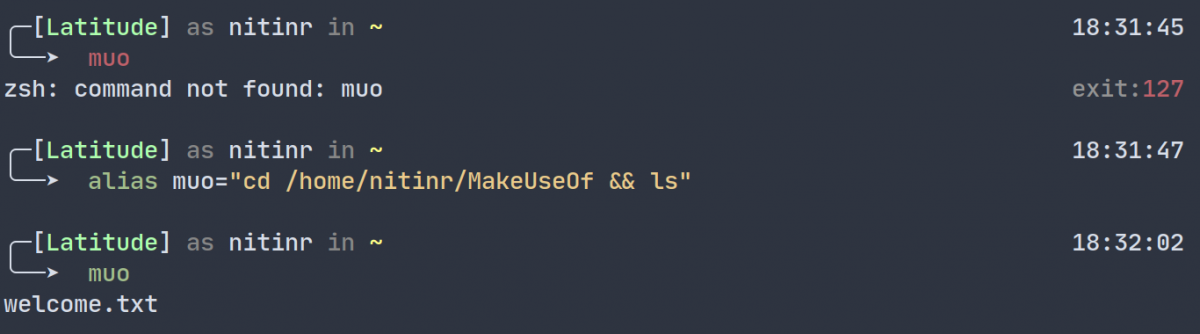
Phương pháp này sẽ chỉ tạo alias tạm thời và sẽ không tồn tại qua các phiên terminal khác hoặc khi máy khởi động lại. Để thiết lập alias vĩnh viễn, bạn sẽ cần chỉnh sửa tệp cấu hình .bashrc nếu bạn sử dụng shell bash hoặc tệp cấu hình .zshrc nếu bạn sử dụng shell Z.
Bạn có thể thực hiện việc này bằng trình soạn thảo văn bản Vi tích hợp sẵn hoặc bất kỳ trình soạn thảo văn bản nào khác mà bạn chọn. Mở tệp cấu hình thích hợp và thêm alias bằng cách sử dụng cùng một cú pháp được sử dụng cho alias tạm thời. Sau khi hoàn tất, hãy lưu tệp cấu hình và bắt đầu một phiên bản mới của terminal để các thay đổi có hiệu lực.
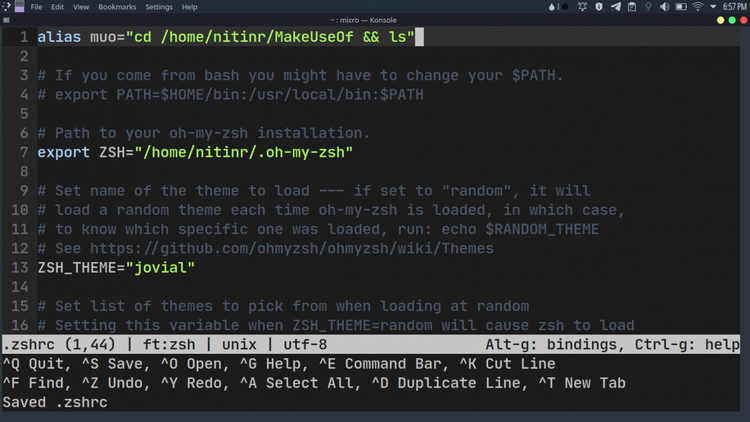
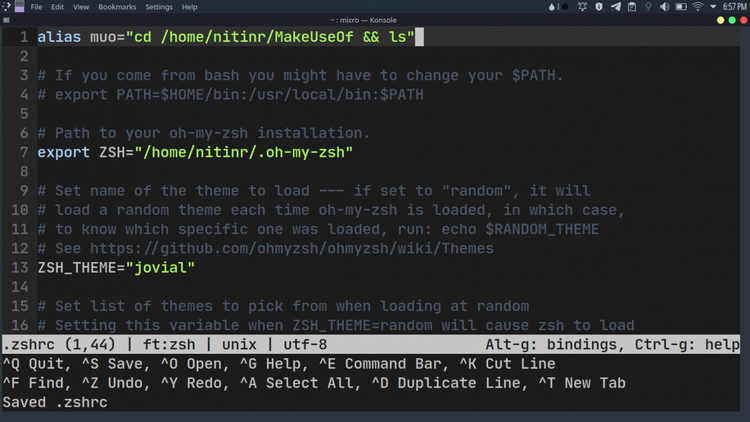
Bạn cũng có thể xem tất cả các alias đã được đặt trên máy Linux của mình bằng lệnh sau:
alias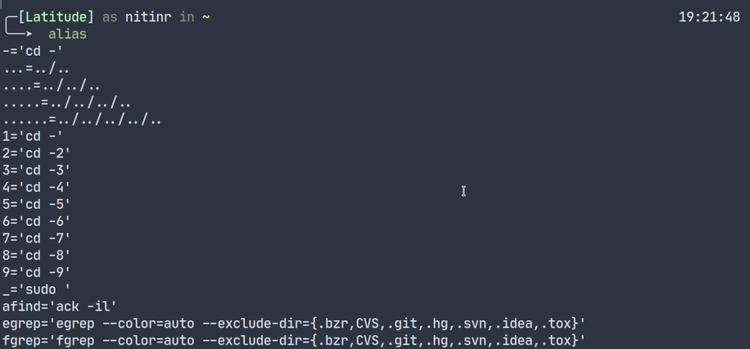
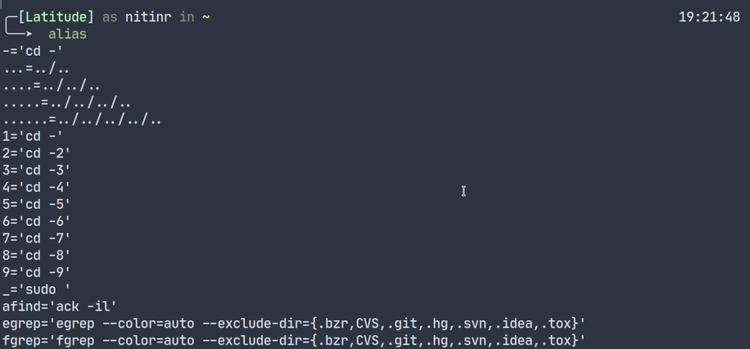
Xóa alias với lệnh unalias
Xóa alias tạm thời không yêu cầu bạn làm bất cứ điều gì. Chỉ cần đóng phiên terminal hiện tại và mở một phiên mới để loại bỏ tất cả các alias tạm thời. Tuy nhiên, quá trình xóa alias vĩnh viễn cũng giống như cách thêm chúng ngay từ đầu.
Mở tệp cấu hình bạn đã chỉnh sửa trong khi thêm alias và xóa dòng nơi alias được xác định. Sau khi hoàn tất, hãy lưu tệp và bắt đầu một phiên bản terminal mới. Để tạm thời tắt alias, bạn cũng có thể sử dụng lệnh unalias.
unalias your_keyword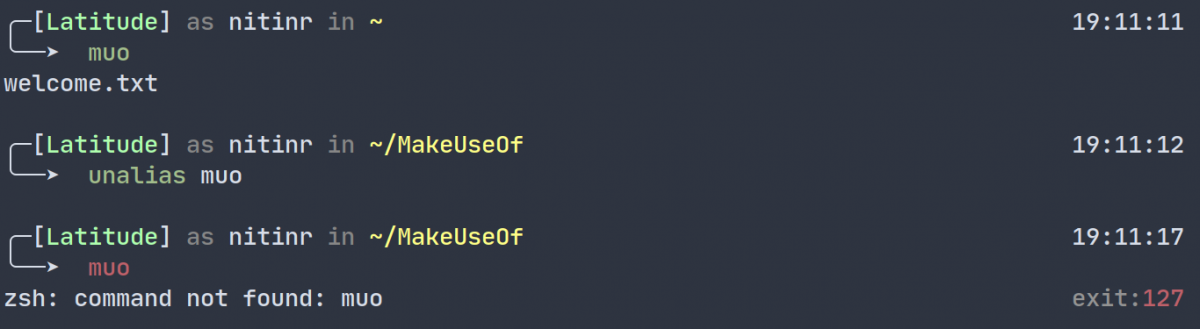
Làm cho trải nghiệm Linux của bạn hiệu quả hơn
Linux có thể giúp bạn nâng cao năng suất của mình bằng cách cung cấp các lệnh tiện dụng như alias và unalias. Bằng cách tạo alias, bạn có thể gán một từ khóa ngắn cho các lệnh dài hơn mà bạn thực hiện thường xuyên. Bằng cách này, bạn có thể tiết kiệm thời gian và công sức trong khi làm việc hiệu quả trên máy tính của mình.
Dịch từ: https://www.makeuseof.com/linux-command-line-aliases/
Vân Nguyễn

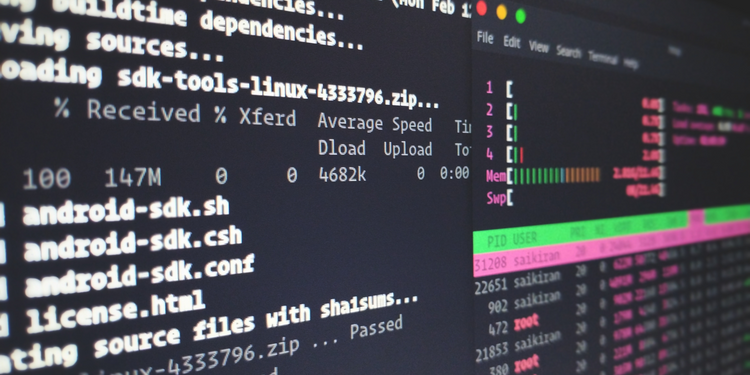












Bình luận (0
)